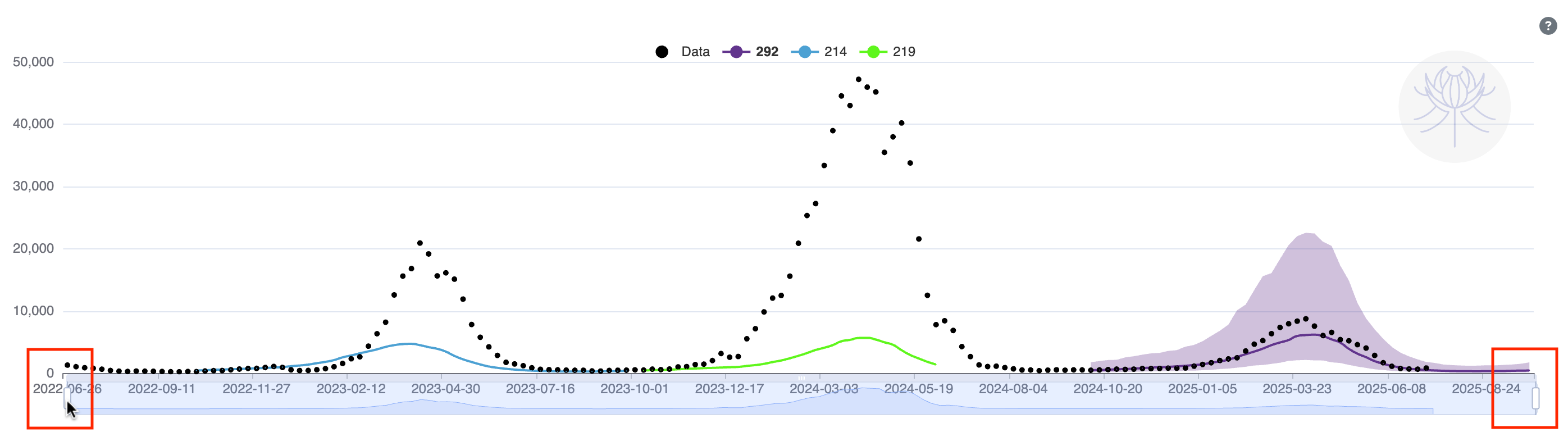Como utilizar¶
O dashboard foi criado para permitir a comparação dos modelos registrados na plataforma. Nesta seção será explicado em detalhes cada um de seus componentes e como eles podem ser utilizado.
Ativar/desativar Sprint IMDC¶
Na barra lateral do dashboard, há a opção de ativar o Sprint IMDC. Quando essa opção está ativada, o dashboard exibirá apenas as previsões relacionadas ao Sprint, ou seja, previsões de dengue em nível estadual. Para mais detalhes sobre o Sprint, consulte esta página.
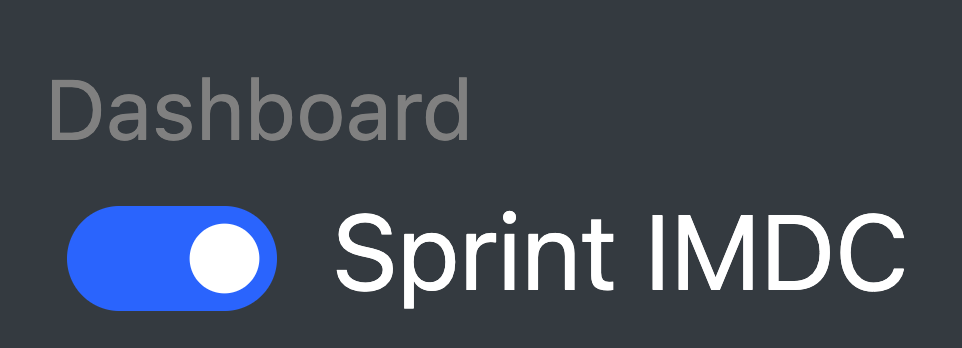
Essa diferenciação foi criada porque o Sprint utiliza dados de casos prováveis. Quando a opção está desativada, os dados exibidos referem-se a casos notificados, e além do nível estadual, é possível visualizar previsões em nível municipal.

Seleção do agravo e nível espacial¶
O primeiro passo ao abrir o dashboard é selecionar o agravo e o nível espacial das previsões que deseja visualizar. Se a opção Sprint IMDC estiver ativada, serão exibidas opções específicas na tela, permitindo a seleção apenas do estado para o qual se deseja consultar as previsões — isso porque, no contexto do Sprint, estão disponíveis apenas previsões para dengue em nível estadual.


Caso a opção Sprint IMDC esteja desativada, os filtros abaixo poderão ser utilizados. Na aba estadual, os filtros serão semelhantes aos do Sprint e exibirão apenas previsões em nível estadual. Já na aba municipal, será possível selecionar um município específico e visualizar as previsões disponíveis para ele. Em ambas as abas, é possível filtrar o agravo entre as seguintes doenças: dengue, zika e chikungunya.

Por padrão, em ambos os casos, o dashboard já seleciona um agravo e um nível espacial. Sempre que esses parâmetros são modificados, os modelos e previsões disponíveis na caixa de seleção abaixo do gráfico também são atualizados.
Falaremos mais sobre esses elementos na próxima seção.
Modelos¶
Por padrão irão aparecer todos os modelos disponíveis para o respectivo agravo e nível espacial selecionado.

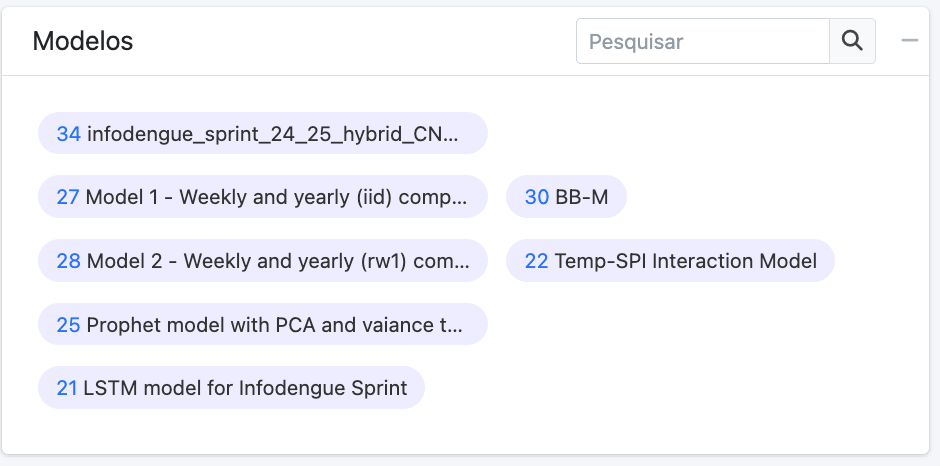
Para visualizar mais informações sobre o modelo, basta clicar no seu número e você será direcionado para a página do modelo. Por exemplo ao clicar no número 30 você verá a página abaixo e poderá visualizar o código do modelo ao clicar no link para o repositório.
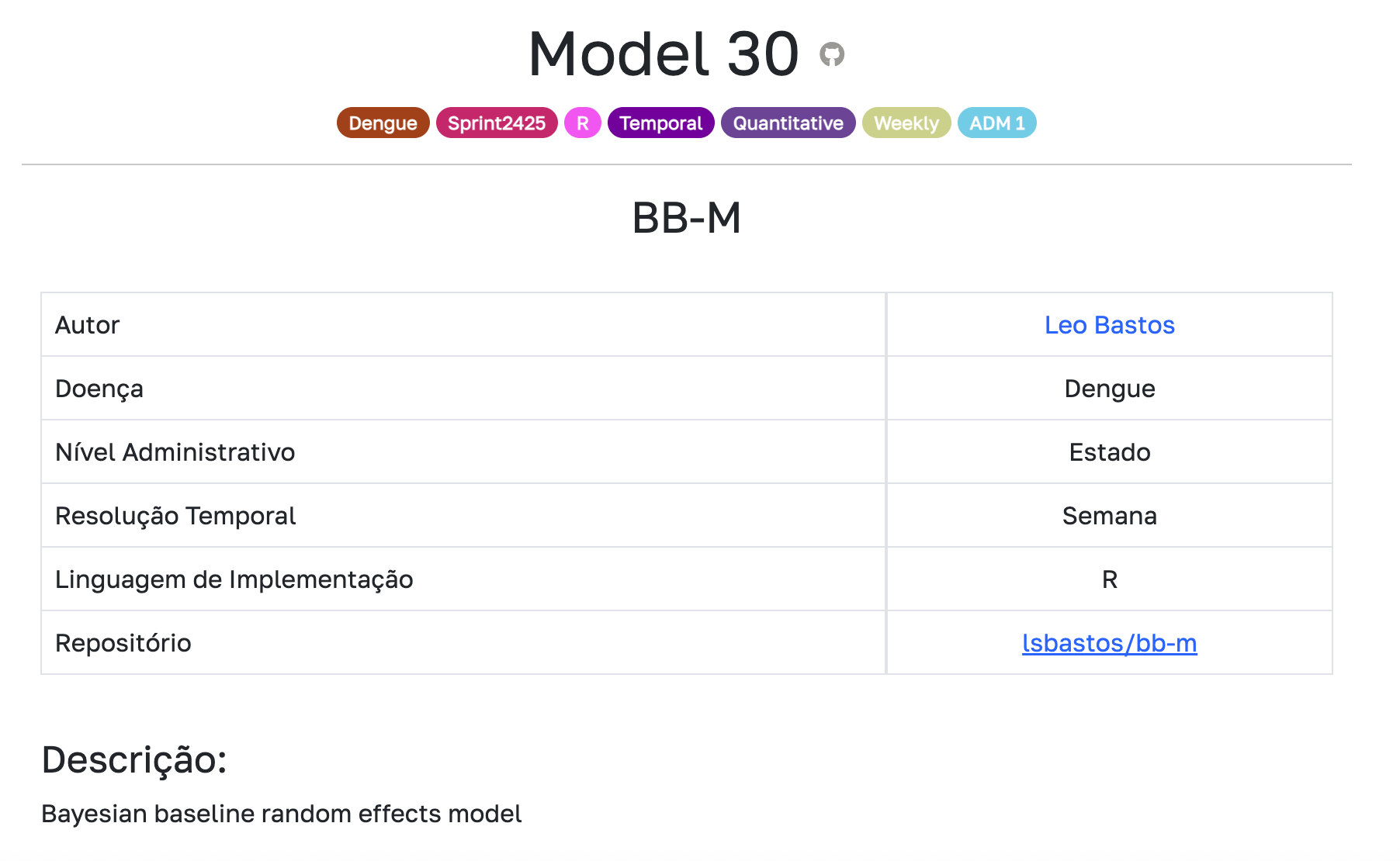
Para visualizar as predições de apenas um modelo, basta clicar sobre ele. Após o clique, o modelo será destacado com uma cor mais escura, e somente as previsões geradas por ele serão exibidas na caixa de previsões do dashboard. Mais de um modelo pode ser selecionado ao mesmo tempo.

Previsões¶
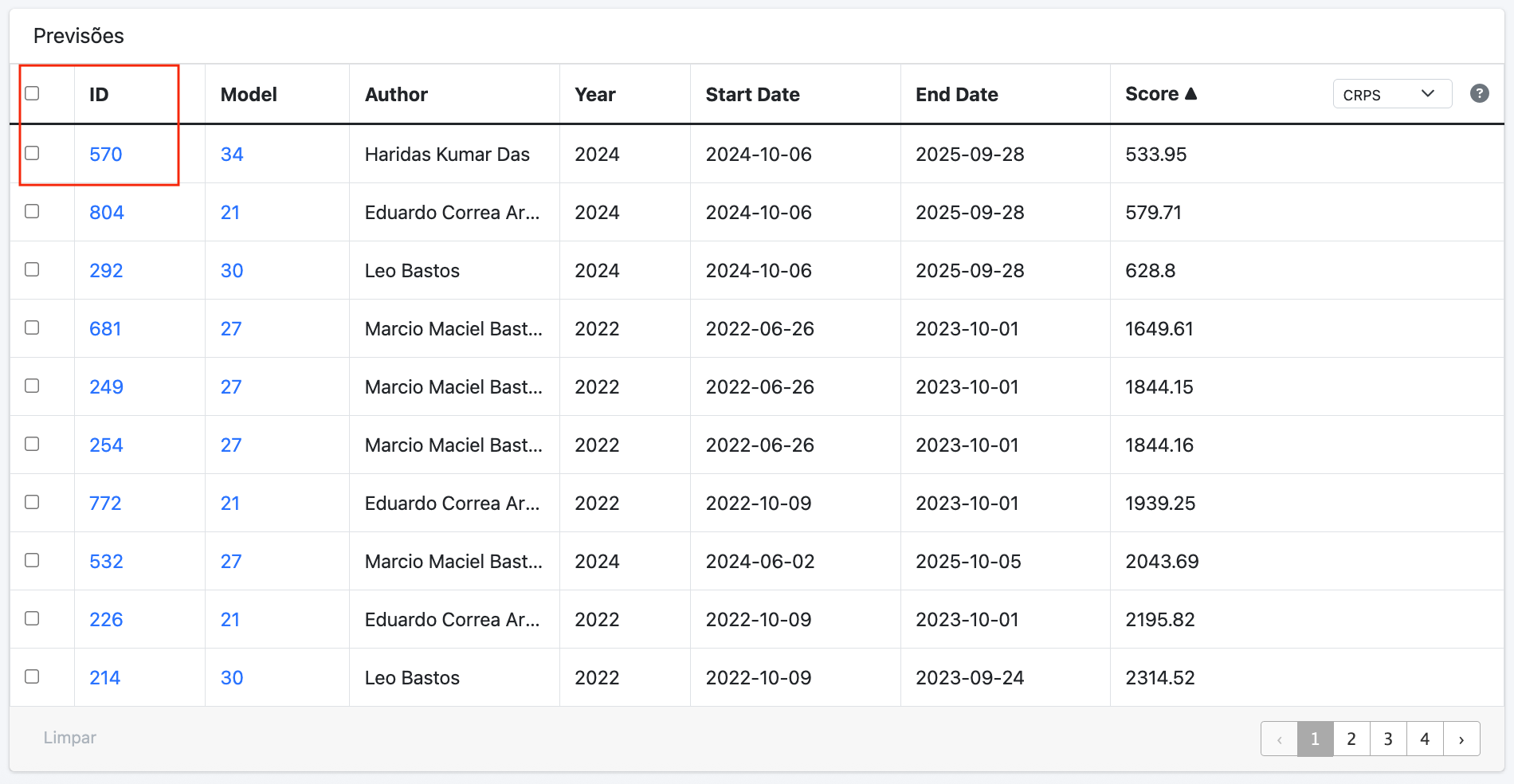
A caixa de previsões exibe todas as previsões disponíveis de acordo com os filtros aplicados. Para plotar todas elas simultaneamente, basta clicar na caixa de seleção destacada abaixo. Para selecionar uma previsão ou remover uma seleção, clique na caixa de seleção ao lado do ID da previsão correspondente. As cores na tabela de previsão correspondem as cores utilizadas no gráfico.
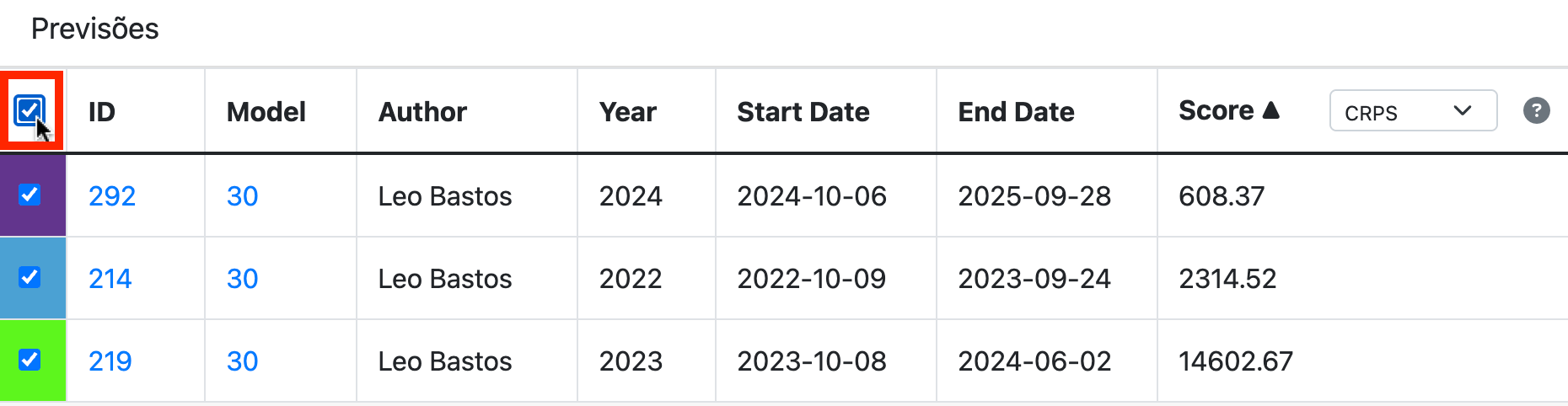
Na tabela de previsões, aparecem as seguintes colunas:
ID– Identificador interno associado à previsão. É um link clicável que direciona para a página da previsão, onde mais informações sobre ela podem ser encontradas;Model– Identificador do modelo utilizado para gerar a previsão. É um link clicável que direciona para a página do modelo utilizado na geração da previsão;Author– Nome do autor da previsão;Year– Ano referente à data de início da previsão;Start Date– Primeira data prevista pela previsão;End Date– Última data prevista pela previsão;Score– Essa coluna representa o valor de uma métrica de comparação entre a previsão e os dados observados. (As métricas disponíveis no menu de seleção são: CRPS, MAE, MSE e Log Score). Para visualizar mais detalhes sobre o que cada uma delas significa e como são calculadas, basta clicar no ícone ?.
As previsões podem ser ordenadas em ordem crescente ou decrescente a partir de qualquer uma dessas colunas. Basta clicar sobre o nome da coluna desejada.
Gráfico das previsões¶
Ao selecionar uma previsão, ela é exibida no gráfico. Para visualizar o intervalo de confiança correspondente, basta clicar no ícone colorido ao lado do ID da previsão, localizado na parte superior do gráfico, conforme destacado na figura abaixo:
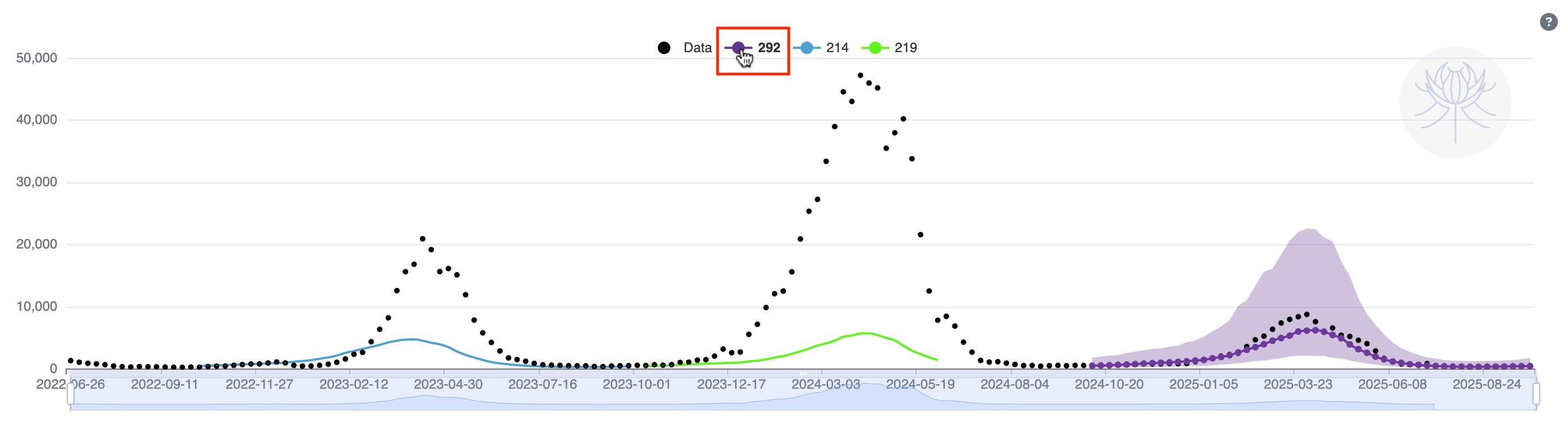
Outros detalhes sobre o gráfico são apresentados ao clicar sobre o ícone ? no canto superior direito.

 Além disso, é possível ajustar o intervalo de datas exibido utilizando a roda do mouse ou clicando em uma das extremidades da seleção e arrastando até o intervalo desejado.
Além disso, é possível ajustar o intervalo de datas exibido utilizando a roda do mouse ou clicando em uma das extremidades da seleção e arrastando até o intervalo desejado.